AT-Vista Manager: ユーザーガイド



4 クイックツアー
4.1 GUI表示を英語から日本語に変更するには
- AVMにログインします。
- 画面右上に表示されている管理者から通知された「ユーザー名」にマウスオーバーします。
リストから「Change language」を選択します。
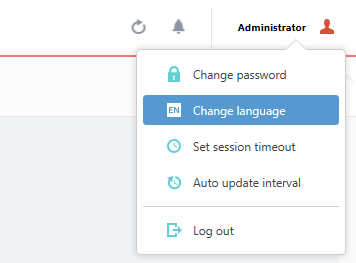
- 「Change language」ダイアログが表示されます。
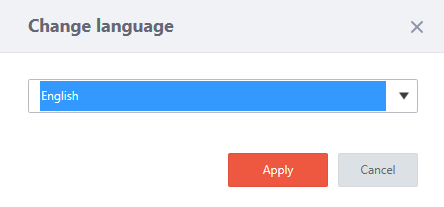
- 「English」をクリックしドロップダウンリストから「Japanese(日本語)」を選択します。
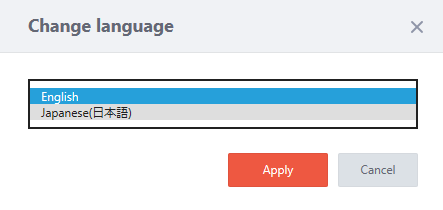
- 「Apply」ボタンをクリックします。
4.2 AMFネットワークをAT-Vista Managerに新規登録するには
- 管理者アカウントでログインします。
- メニュー欄の「AMFネットワーク」ボタンがハイライトされていない場合は、「AMFネットワーク」ボタンをクリックします。
- 画面右上の「新規作成」ボタンをクリックします。
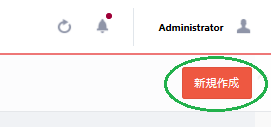
- 「ネットワーク新規作成」ダイアログが表示されます。
AMFコントローラー(いない場合はAMFマスター)のIPアドレス、入力したIPアドレスに対応する特権ユーザーのユーザー名とパスワードを入力し、「追加」ボタンをクリックします。
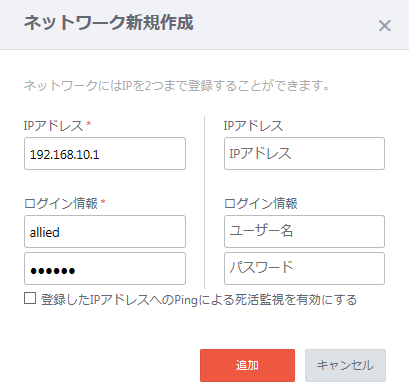
- ポーリングが自動で始まります。画面右下の「ポーリング中」の表示が消えたらWebブラウザーの再読み込みを行います。
- コンテンツエリアに作成したAMFネットワークパネルが表示されます。
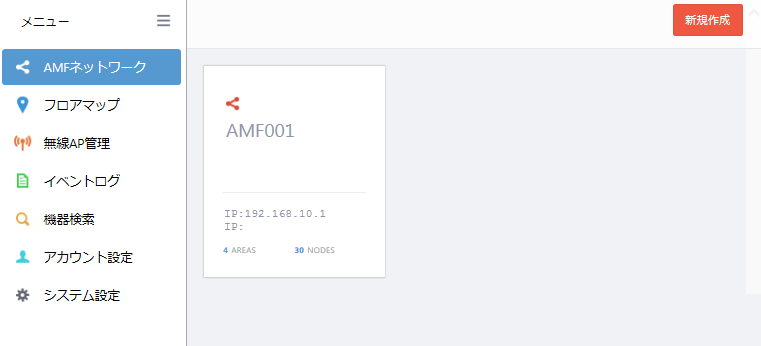
- AMFネットワークパネルをクリックするとエリアのトポロジーマップが表示されます。
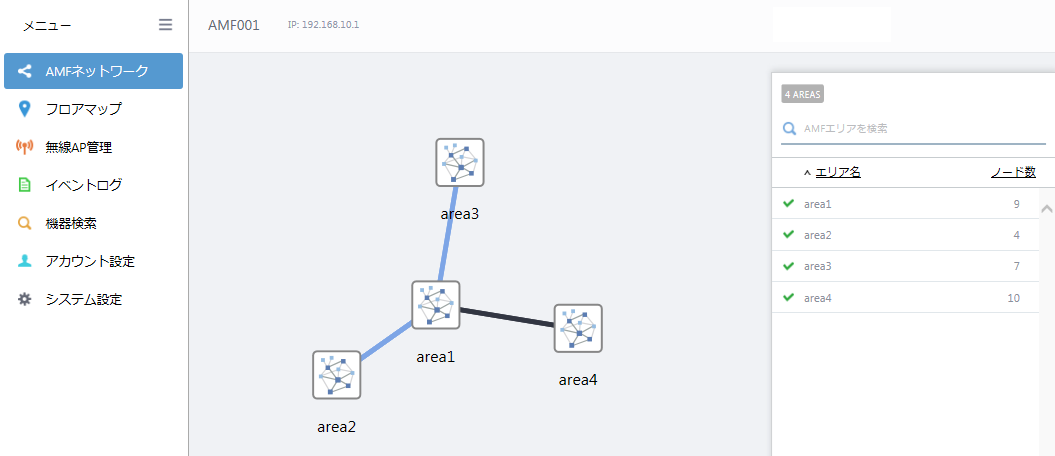
- トポロジーマップに表示されているエリアアイコンをクリックするとエリアに登録されているノードのトポロジーマップが表示されます。
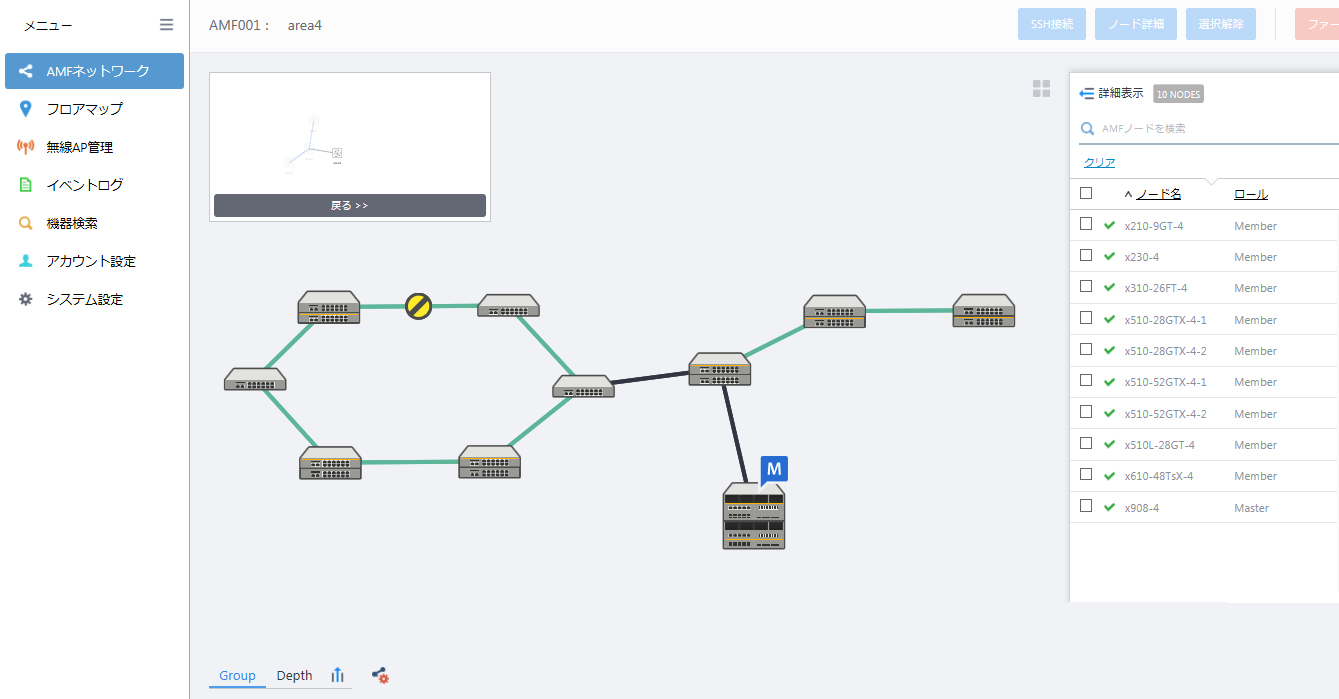
- ノードアイコンをクリックするとノードアイコンの回りに青丸が付き選択状態となります。
または、画面右側のノード一覧からノードを選択します。
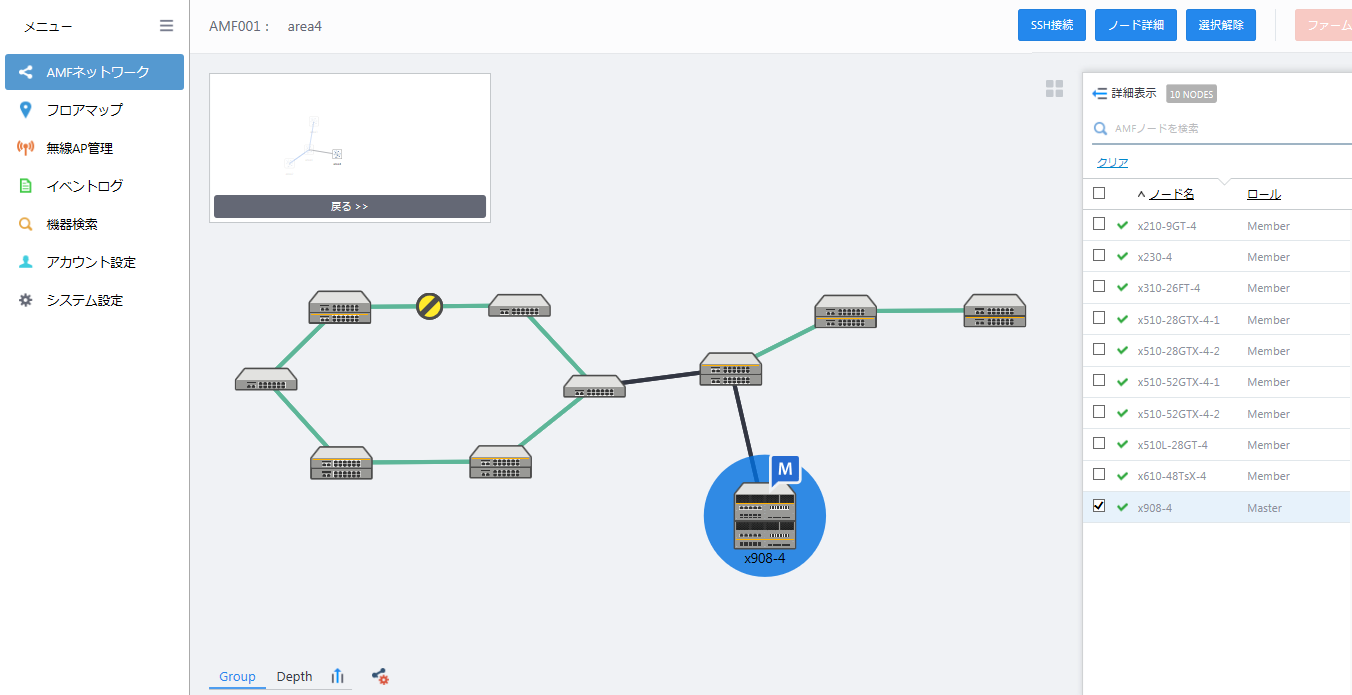
- 画面右上の「ノード詳細」ボタンをクリックすると詳細情報を確認できます。
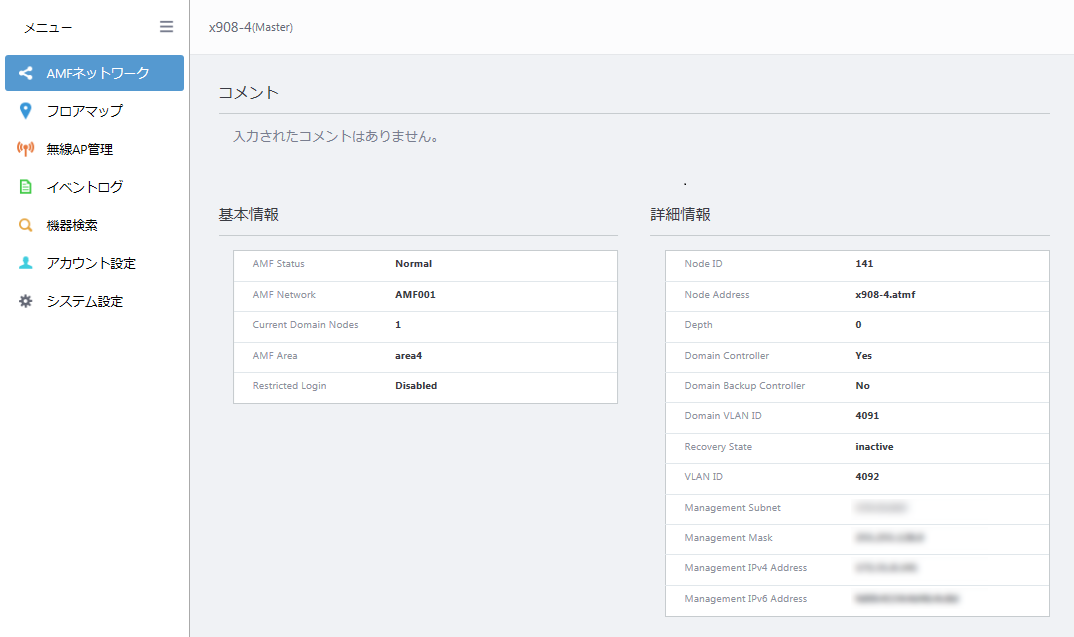
4.3 AMFネットワークに機器を追加した場合
管理者アカウントでAVMにログインし管理欄にある「ポーリング」ボタンをクリックします。
ポーリングが完了したら、Webブラウザーの再読み込みを行うことで機器が追加され機器のステータス、詳細情報などの確認が行えます。また、ポーリングは30分ごとに自動で行われます。
4.4 フロアマップを作成し無線APを配置するには
- 管理者アカウントでログインします。
- メニュー欄の「フロアマップ」ボタンをクリックします。
- コンテンツ欄右上の「新規作成」ボタンをクリックします。
- 「フロアマップ作成」ダイアログが表示されます。
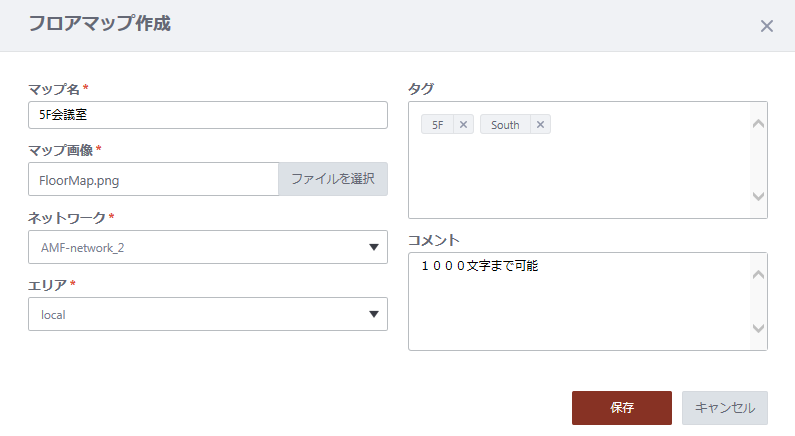
- マップ名:フロアマップのマップ名を入力します。マップ名は100文字以内で指定してください。
- マップ画像:マップの背景画像を指定します。「ファイルを選択」ボタンをクリックし画像を選択してください。
マップ画像に指定できる画像の形式とサイズは、JPG、JPEG、PNG、GIF画像で4MBまでです。
Note
マップ画像のファイルサイズが大きくなると表示に時間がかかったり、バックアップファイルのサイズが大きくなってしまいます。
- ネットワーク:所属させるネットワークを選択します。
- エリア:所属させるエリアを選択します。
- タグ:タグを付与する場合は、タグ入力欄にタグを入力しEnterキーを押下します。
タグ1個に使用できる文字は、連続した半角スペースを除き、半角・全角のどちらも可能で100文字までです。
タグを解除する場合は、タグの右側に表示されている×印をクリックします。
Note
タグの登録時、コピーアンドペーストでタグを登録すると、貼り付け時に全文が表示されません。そのままEnterキーを押下すると全文が表示され保存できます。
Note
タグ編集時、改行を含む値をペーストすると表示がおかしくなる場合がありますので、タグに改行を含む値をペーストするオペレーションは未サポートです。
Note
付与したタグの文字数が多い場合、ノードマップページ、フロアマップ詳細ページ、機器検索ページのタグフィルターリストで全文字を表示することができません。その場合はタグの文字数を減らしてください。
- コメント:コメントを入力します。
- 「保存」ボタンをクリックします。
- フロアマップの作成が完了したら次に無線APをフロアマップ上に配置します。
- 作成したフロアマップパネルをクリックすると、フロアマップ詳細画面が表示されます。
- 画面右上の「AP配置」ボタンをクリックします。
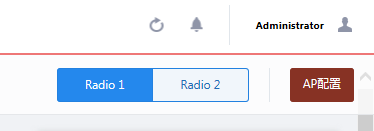
- 画面右のリストからフロアマップに配置したい無線APを選択します。
マップ画像の任意の位置に移動しクリックすると配置されます。
配置済みの無線APアイコンを別の位置に移動する場合は、ドラッグ&ドロップで移動できます。
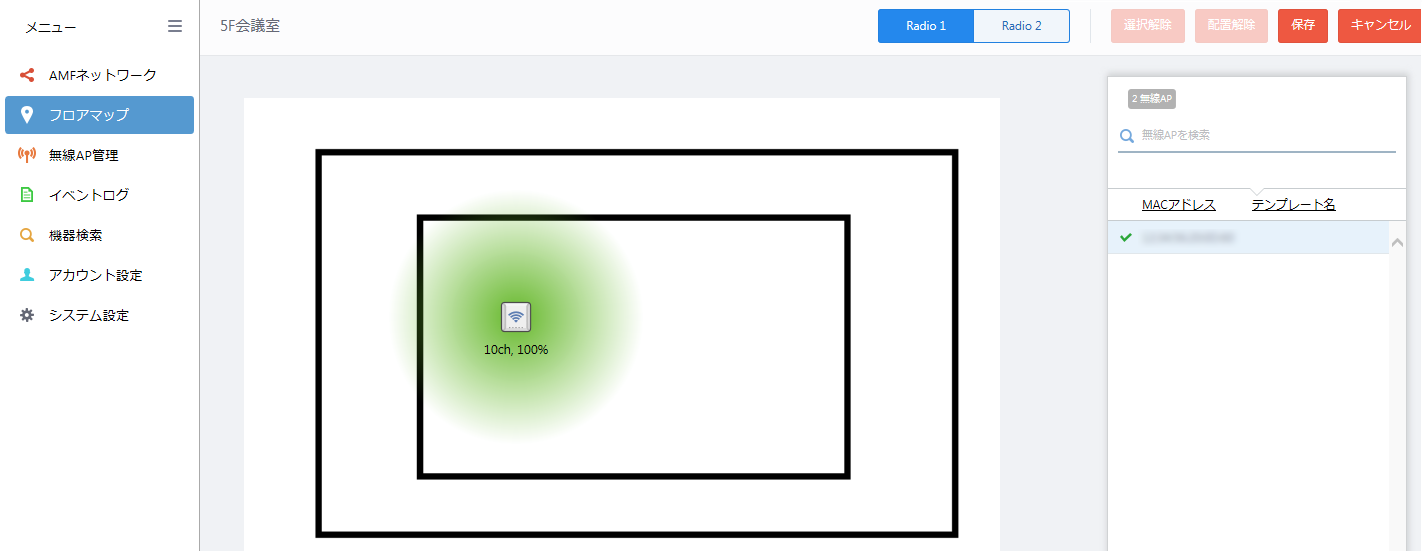
- 無線APの配置が完了したら画面右上の「保存」ボタンをクリックします。
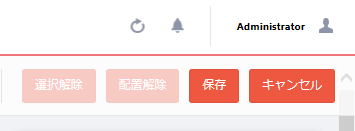
4.5 イベントログを確認するには
AVM上のイベントのログを確認する場合は、メニューから「イベントログ」をクリックします。
また、直近5件の未読イベントは管理欄にある「イベント通知」ボタン( )をクリックしても確認が行えます。
)をクリックしても確認が行えます。
(C) 2015-2016 アライドテレシスホールディングス株式会社
613-002224 Rev.C
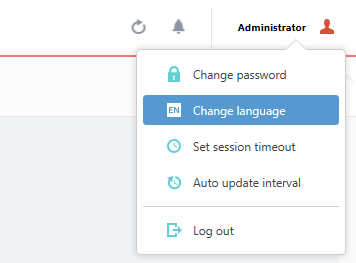
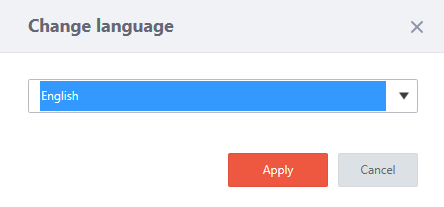
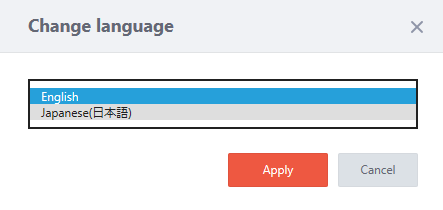
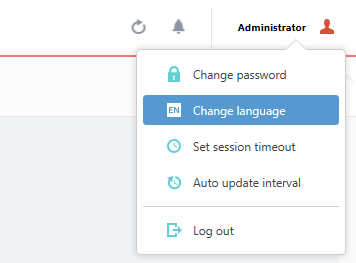
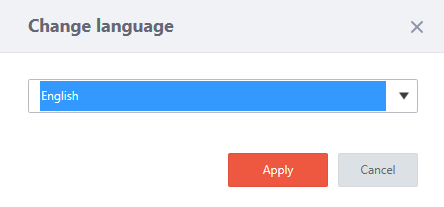
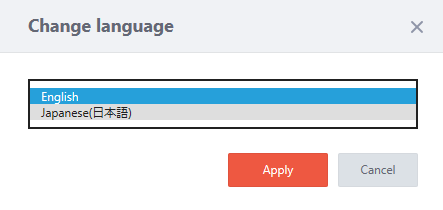
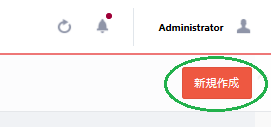
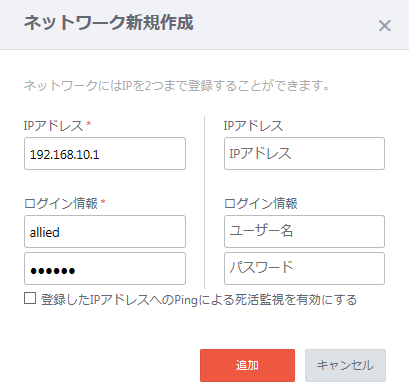
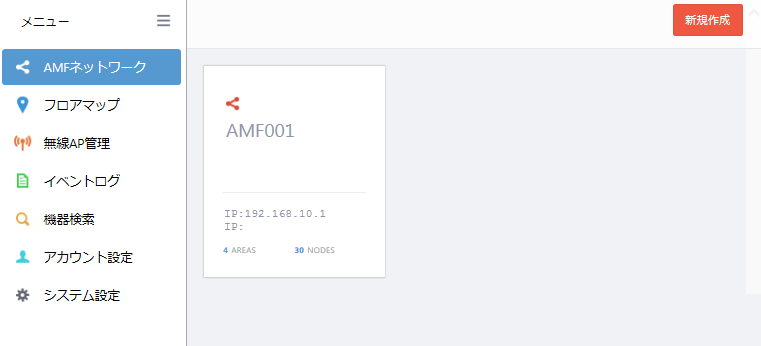
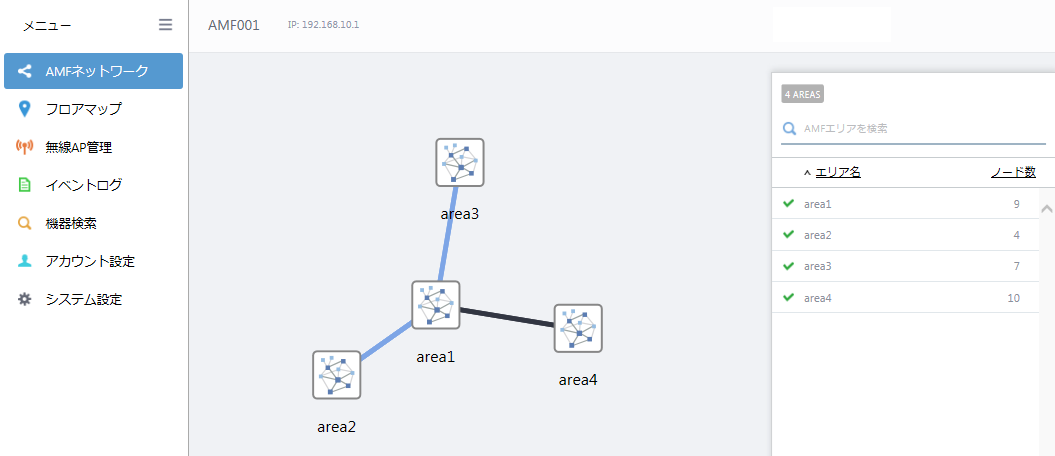
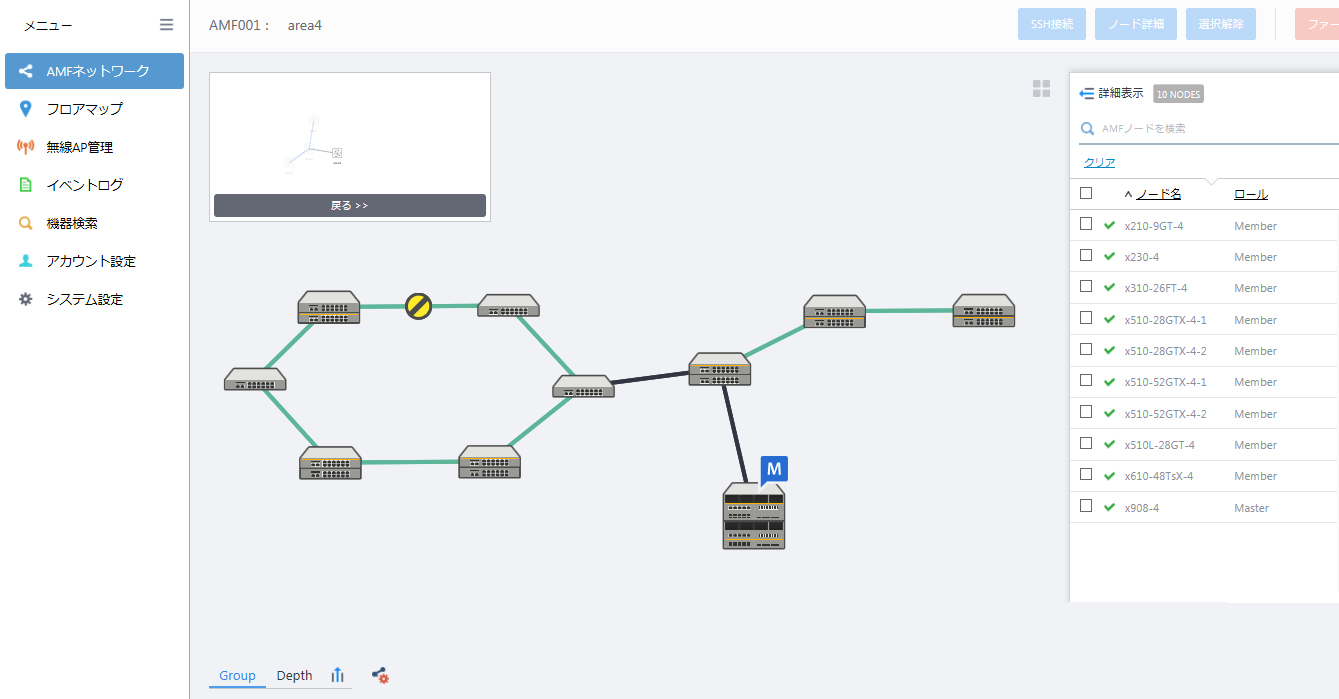
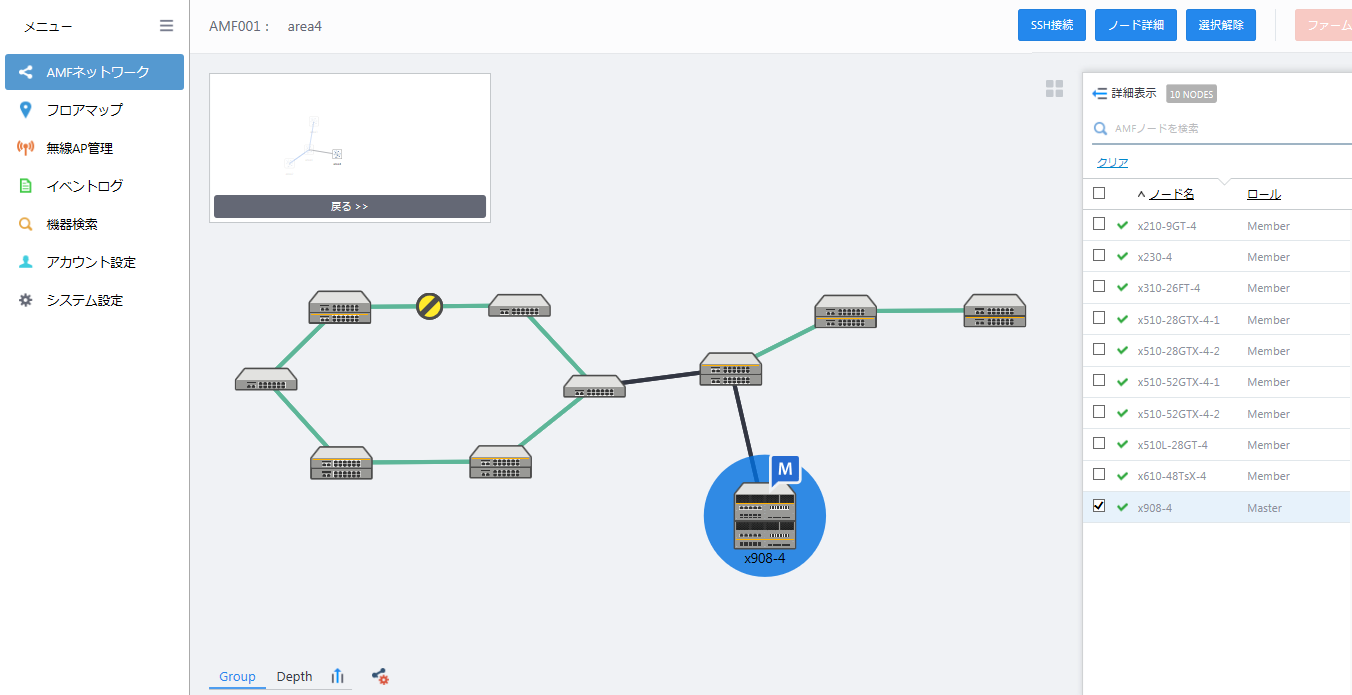
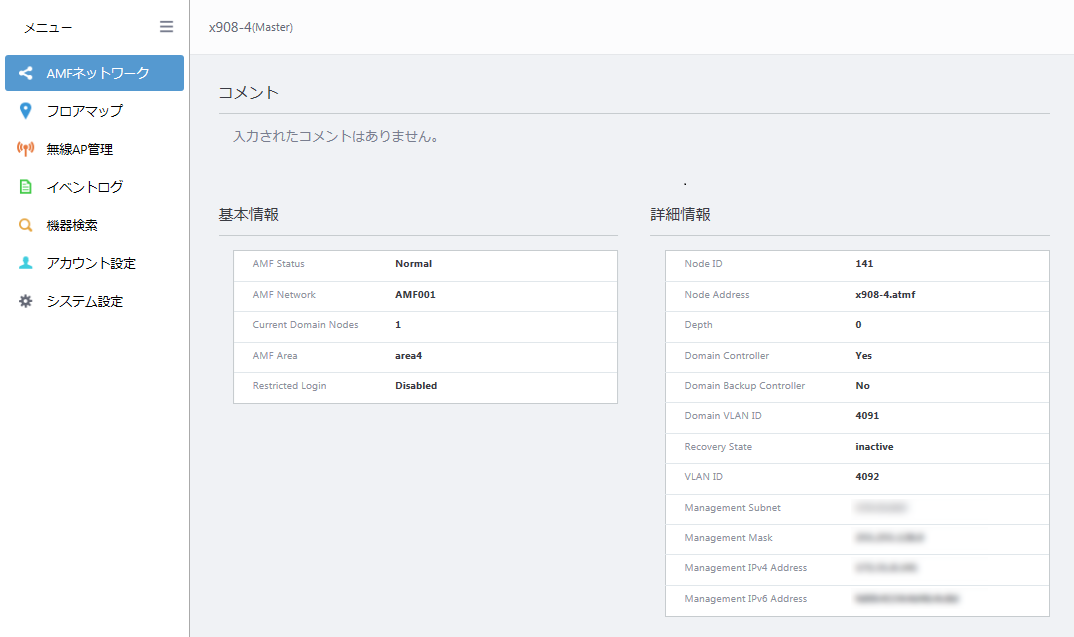
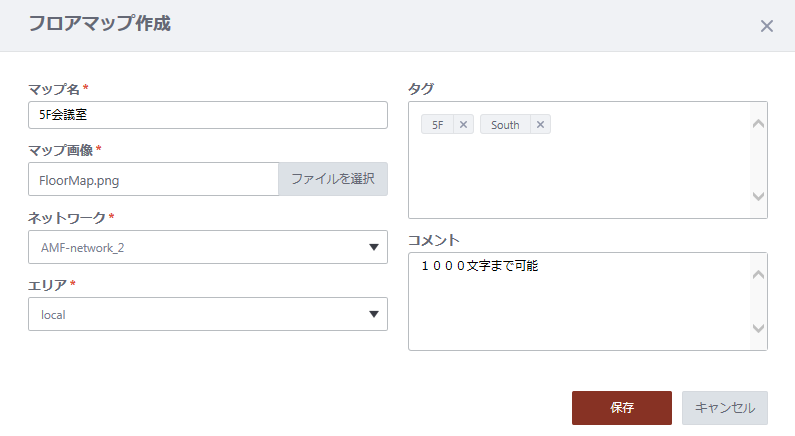
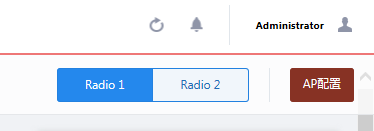
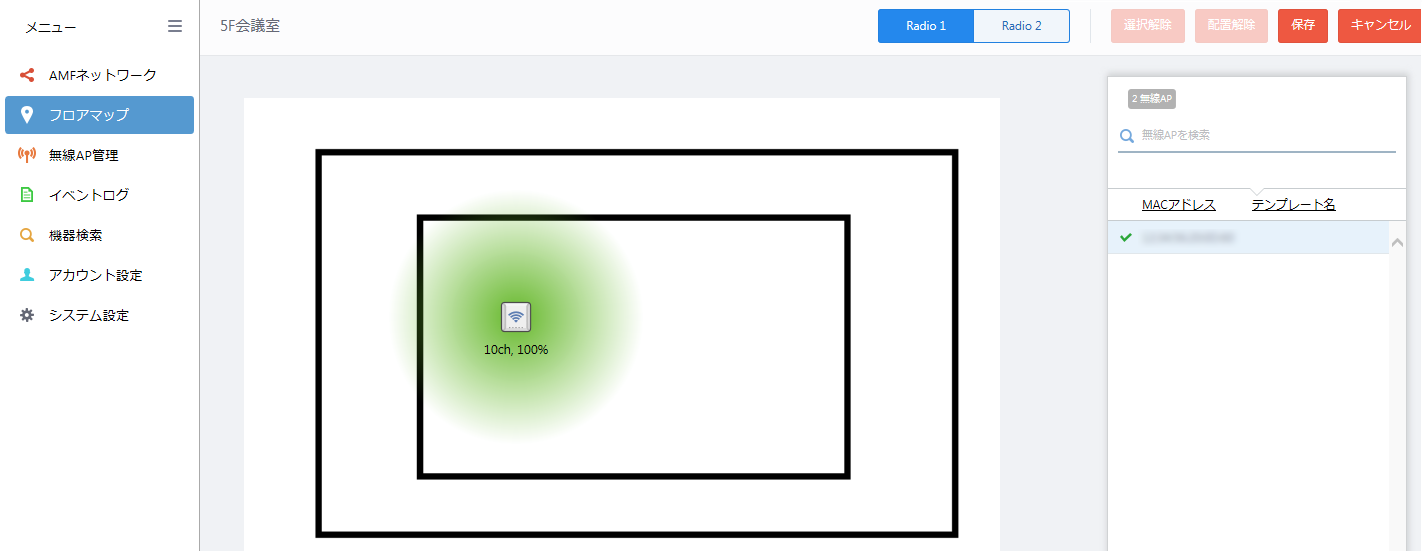
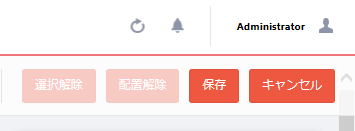
![]() )をクリックしても確認が行えます。
)をクリックしても確認が行えます。